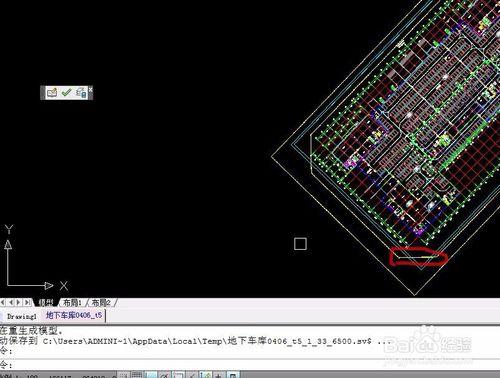在我們日常使用cad的過程中經常會碰到旋轉圖紙的時候,很多時候我們都是使用ro的旋轉命令,但是旋轉後圖紙上面很多的圖形位置都發生了改變,特別是當一張圖上面有很多圖的時候,尤其不方便,旋轉之後會導致整個圖面佈局的改變,其實我們可以利用cad中的相對座標ucs來實現圖紙的旋轉,同時圖紙上面每個圖形的位置也不會發生相對改變,那麼如何使用cad中的相對座標ucs呢?下面我給大家分享一下我的經驗。
工具/原料
電腦
cad
方法/步驟
第一步;開啟我們要進行旋轉操作的圖紙,這裡我用一個以前我用過的圖紙給大家進行講解,如圖所示:
第二步;在命令輸入視窗輸入“ucs”命令,如圖所示:
第三步;輸入“ucs”命令後點擊enter鍵確認,會出現下一個提示命令N”這裡我們需要輸入“N”,如圖所示:
第四步;輸入N後,看命令欄的提示如下所示“ob”這裡我們輸入“ob”,enter鍵確認輸入,如圖所示:
第五步;接下來命令視窗會出現新的提示“選擇對齊UCS的物件”,按照提示選擇我們需要旋轉的那個方向上面的一條線,如圖所示:
第六步;選擇之後,我們的游標會改變顏色,且十字游標的方向也會改變,命令輸入視窗會出現一個新的命令輸入選項,如圖所示:
第七步;接下來我們需要在命令視窗輸入新的命令“plan”,如圖所示:
第八步;enter確認輸入命令後,會出現新的操作提示“”,如圖所示:
第九步;接下來我們直接enter鍵確認就可以了,圖紙就會按照我們的需要進行旋轉了,如圖所示:
注意事項
注意操作的先後順序。
注意每次命令視窗的提示。